canva可画如何添加文字-canva可画添加文字的方法
发布时间:2025-05-23 编辑:游乐网
在canva可画中轻松添加文字,可以为你的设计增添丰富的内容和独特的魅力。以下是详细介绍canva可画添加文字的步骤。
首先,启动canva可画
访问canva可画的游戏,或下载并安装其应用并启动。接着,选择或新建一个你希望添加文字的设计项目。
其次,选定添加文字的位置
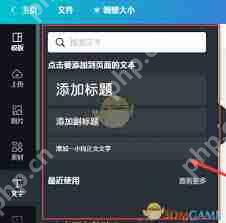 alt="canva可画如何添加文字" />
alt="canva可画如何添加文字" />
在编辑界面,找到你想添加文字的合适位置,比如选择一张图片、图形元素或空白画布区域,这里将成为你添加文字的地方。
然后,点击“添加文字”按钮
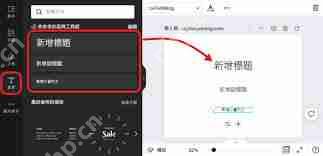 alt="canva可画如何添加文字" />
alt="canva可画如何添加文字" />
界面顶部的工具栏或相关操作区中,通常有一个形似大写字母t的“添加文字”图标,点击它即可开始输入文字。
接着,输入文字内容
在出现的文本框中,输入你需要的文字。你可以自由调整文字的字体、大小、颜色、粗体、斜体、下划线等样式。通过界面上的字体选项,选择你喜欢的字体风格,并调整文字的对齐方式,如左对齐、居中对齐、右对齐等,使文字排版更美观。
随后,编辑文字段落
如果输入的文字较多,形成段落,可以调整段落格式。例如,设置行距,使文字行间距更舒适;缩进段落,使排版更有层次感。
然后,调整文字位置
通过拖动文本框,将文字移动到设计中的理想位置,确保与其他元素协调一致。
再者,添加更多文字
若需要在同一设计中添加多处文字,重复上述步骤即可。
最后,完成文字添加
确认文字内容、样式、位置等都符合设计需求后,你的canva可画文字添加工作就完成了,保存设计即可用于各种用途。
相关阅读
MORE
+- Win7精简版32位超小iso(老机专用)下载 07-19 AI语音一键生成视频内容操作教程,新手也能轻松搞定 07-19
- 玩转 Deepseek 满血版和 Genius AI Insights,深度分析文本数据 07-19 用豆包AI实现自动化报告?数据分析结果可视化 07-19
- 怎样在电脑上调整窗口动画效果 系统视觉优化 07-19 AI语言如何结合AI剪辑工具快速实现批量视频制作 07-19
- win11系统提示"系统散热器状态错误"_win11风扇转速监控异常的关闭 07-19 Win7系统无线网络热点怎么开启?Win7系统wifi热点开启教学 07-19
- 利用 Deepseek 满血版与 Giphy Create,设计个性化动图表情 07-19 AI Overviews是什么 AI概览功能全面解析 07-19
- 会议终结者:豆包AI+Otter转录+Fireflies自动生成待办清单 07-19 安卓手机如何清理后台应用?_魅族安卓手机性能提升方法 07-19
- 利用AI语言转视频打造“0剪辑0配音”的内容输出系统 07-18 Steam游戏激活码限制如何解除 Steam兑换码使用权限恢复 07-18
- 荐片电脑版如何管理下载任务 荐片PC端下载队列控制 07-18 AI语言转视频工具如何识别情绪并匹配视觉素材? 07-18
- 欧美大片高清ppt免费观看 免费欧美高清大片PPT网站入口 07-18 Bing浏览器怎么设置主页 Bing浏览器默认启动页面配置指南 07-18





























 湘公网安备
43070202000716号
湘公网安备
43070202000716号